Kako označiti vrstice glede na datum na Goolgejevem listu?
V tem članku bom govoril o tem, kako poudariti vrstice ali celice glede na datum v Googlovem listu in Excelovem delovnem listu.
Označite vrstice, če je datum danes v Googlovem listu
Označite celice, če je datum med dvema določenima datumoma v Googlovem listu
Označite celice ali vrstice, če je datum med dvema določenima datumoma na Excelovem delovnem listu
Označite vrstice, če je datum danes v Googlovem listu
Če želite poudariti vrstice, če je datum danes, uporabite spodnjo formulo v Pogojno oblikovanje, naredite tako:
1. Kliknite oblikovana > Pogojno oblikovanje, glej posnetek zaslona:

2. v Pravila pogojne oblike podokno, naredite naslednje:
(1.) Izberite obseg podatkov, ki ga želite uporabiti v Uporabi za obseg testna škatla;
(2.) Izberite Formula po meri je Iz Oblikuj celice, če spustni seznam in vnesite to formulo: = $ A $ 2: $ A $ 16 = danes () v besedilno polje;
(3.) Nazadnje med oblikovanjem izberite oblikovanje, ki ga želite uporabiti Stil oblikovanja odsek;
(4.) In vidite, da so vse vrstice, katerih datum je danes označen, kliknite Zapri , da zaprete podokno.

Označite celice, če je datum med dvema določenima datumoma v Googlovem listu
Če morate označiti celice, če je datum med dvema določenima datumoma, vam bodo morda v pomoč spodnji koraki:
1. V Ljubljani Pravila pogojne oblike v podoknu naredite naslednje:
(1.) Izberite obseg podatkov, ki ga želite uporabiti v Uporabi za obseg besedilno polje;
(2.) Izberite je med Iz Oblikuj celice, če spustnega seznama in nato vnesite dva natančno določena datuma, ki ju želite uporabiti;
(3.) Nato izberite oblikovanje pod Stil oblikovanja odsek. In lahko vidite, da so celice med datumoma poudarjene, kot je prikazano na sliki spodaj:

2. Nato kliknite Zapri za izhod iz podokna.
Označite celice ali vrstice, če je datum med dvema določenima datumoma na Excelovem delovnem listu
Na Excelovem delovnem listu lahko to opravilo dokončate tudi z uporabo Kutools za Excel.
| Kutools za Excel : z več kot 300 priročnimi dodatki za Excel, ki jih lahko brezplačno preizkusite v 30 dneh. |
Po namestitvi Kutools za Excel, naredite tako:
1. Izberite obseg podatkov, za katerega želite poudariti celice ali vrstice glede na datum, in kliknite Kutools > Izberite > Izberite Specific Cells, glej posnetek zaslona:

2. v Izberite Specific Cells pogovorno okno, izberite Celica or Cela vrstica Iz Vrsta izbire po potrebi, nato pa preverite in potrditveno polje in izberite Večji kot in Manj kot Iz Posebna vrsta spustnega seznama, nato vnesite dva datuma, ki ju potrebujete, in kliknite Ok in vse vrstice, ki ustrezajo merilom, so bile izbrane hkrati, glejte posnetek zaslona:
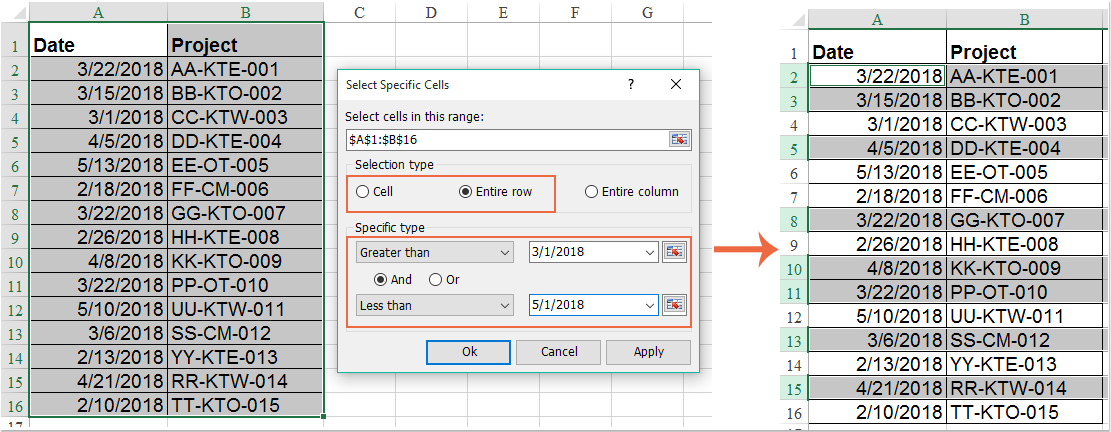
3. Nato lahko izbrane vrstice po potrebi zasenčite z barvo ozadja na zavihku Domov, glejte posnetek zaslona:

Kliknite za prenos Kutools za Excel in brezplačno preskusno različico zdaj!
Najboljša pisarniška orodja za produktivnost
Napolnite svoje Excelove spretnosti s Kutools za Excel in izkusite učinkovitost kot še nikoli prej. Kutools za Excel ponuja več kot 300 naprednih funkcij za povečanje produktivnosti in prihranek časa. Kliknite tukaj, če želite pridobiti funkcijo, ki jo najbolj potrebujete...

Kartica Office prinaša vmesnik z zavihki v Office in poenostavi vaše delo
- Omogočite urejanje in branje z zavihki v Wordu, Excelu, PowerPointu, Publisher, Access, Visio in Project.
- Odprite in ustvarite več dokumentov v novih zavihkih istega okna in ne v novih oknih.
- Poveča vašo produktivnost za 50%in vsak dan zmanjša na stotine klikov miške za vas!
